iPhoneは位置情報をオンにしていると「行動履歴」というものが記録されます。行動履歴には自分が訪れた場所の位置情報や、その場所にどれくらいの頻度で訪れたかを記録します。正しくは行動履歴ではなく「利用頻度の高い場所」と言い、デフォルトではオンになっています。本記事の主な内容は以下のようです。
Part1.iPhoneからGPS位置情報の設定を確認する3つの方法
行動履歴の確認・削除する方法を説明する前に、位置情報の設定を確認する方法を紹介します。位置情報の設定を確認するには3か所あります。
方法1:デバイス全体の位置情報の設定を確認する
1. ホーム画面から「設定」をタップします。
2. 一覧から「プライバシー」をタップし、「位置情報サービス」を選択します。
3. 「位置情報サービス」のボタンをタップして、オフまたはオンに設定します。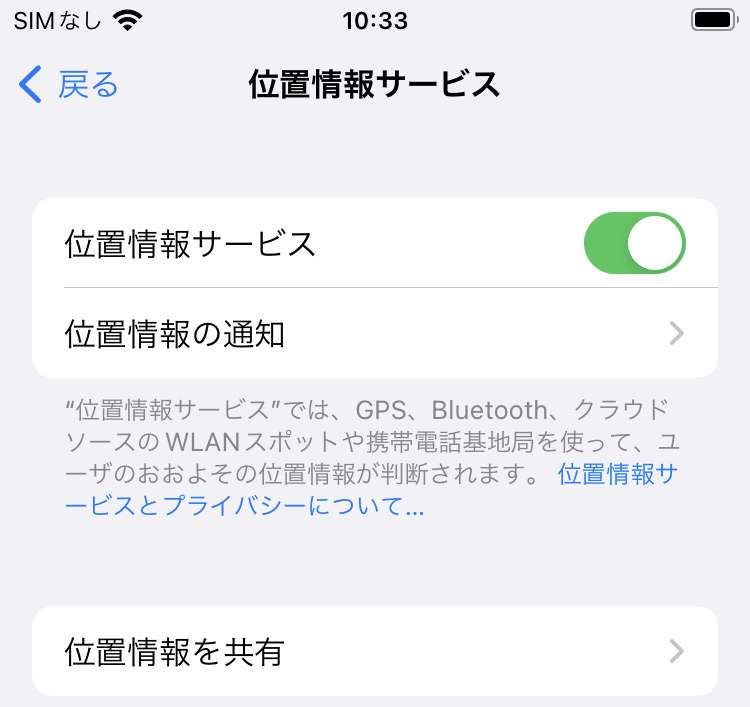
方法2:アプリごとに位置情報の設定を確認する
1. ホーム画面から「設定」をタップします。
2. 一覧から「プライバシー」をタップし、「位置情報サービス」を選択します。
3. 任意のアプリをタップし、「なし」「このAppの使用中のみ許可」「常に」のいずれかを選択します。
方法3:写真から位置情報を確認する
1. ホーム画面から「写真」アプリをタップします。
2. アルバムの「最近の項目」をタップして写真を表示させます。
3. 一覧から任意の写真をタップし、写真を上にスワイプします。
4. すると、撮影地のマップ、郵便番号、住所が表示されます。
しかし、そのまま写真をSNSに投稿すると、自宅や居場所が知られる恐れがあります。情報漏洩を防ぐ為には、位置情報サービスをオフにして撮影する人もいますが、その間位置情報アプリやゲームが使えなくて不便です。この場合、「Dr.Fone- GPS変更 (iOS&Android)」を使ってiPhoneの位置情報を変更してみてください。
関連記事:写真の位置情報を特定する方法
Part2.iPhoneから行動履歴の位置情報を確認・削除する方法
iPhoneの位置情報をオンにしていると行動履歴が保存されます。行動履歴が保存されていても、暗号化されているので誰かに見られるという心配はありません。それでも不安な場合は行動履歴を削除することが可能です。
iPhoneの行動履歴を確認・削除する手順
1. ホーム画面から「設定」をタップします。
2. 「プライバシー」をタップし、「位置情報サービス」を選択します。
3. 画面を下にスクロールして「システムサービス」をタップします。
4. 「利用頻度の高い場所」をタップすると、行動履歴を確認できます。
5. さらに行動履歴をタップすると地図で詳細を確認できるようになります。
6. 削除する場合は「履歴を消去」をタップし、再度「履歴を消去」をタップします。
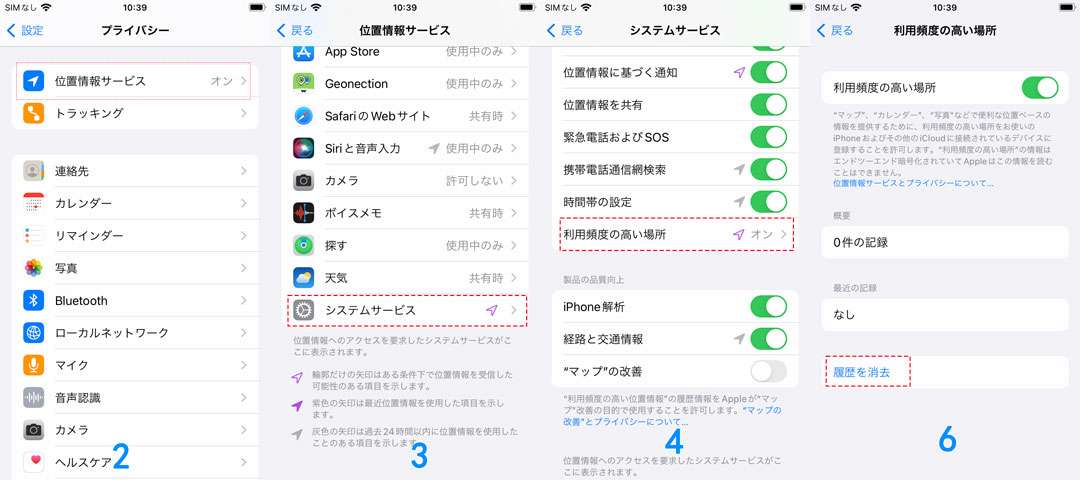
以上の操作で行動履歴を確認・削除できます。
Part3.位置情報を利用して他のデバイスから「iPhoneを探す」方法
「iPhoneを探す」は設定していないと使えません。あらかじめ「位置情報サービス」と「iPhoneを探す」を有効にしておきましょう。
「iPhoneを探す」をオンにする方法
1. ホーム画面から「設定」をタップします。
2. 一番先頭のユーザー名をタップし、「探す」をタップします。
3. 「iPhoneを探す」をタップし、「iPhoneを探す」をオンにします。
紛失時、別のiPhoneからiPhoneを探す方法
1. ホーム画面から「探す」をタップし、画面下部の「自分」をタップします。
2. 「自分」バーを上にスワイプして「友達を助ける」をタップします。
3. Apple IDとパスワードを入力し、「→」アイコンをタップします。
4. するとiPhoneの場所が地図上に表示されます。
紛失時、パソコンからiPhoneを探す方法
1. ブラウザから「iCloud.com」を検索し、「iCloud」にアクセスします。
2. Apple IDとパスワードを入力してiCloudにサインインします。
3. 一覧から「iPhoneを探す」をクリックします。
4. すると紛失したiPhoneの場所が地図上に表示されます。
以上の操作でiPhoneを探すことができます。
iPhoneの位置情報をオンしても、安心して利用したいという方は多いと思います。そんな場合にはWondershareが販売する「Dr.Fone- GPS変更 (iOS/Android)」をおすすめします。本ソフトは実際の位置情報を変更して、あたかもその場所にいるように思わせることができます。
Part4.「Dr.Fone- GPS変更 (iOS&Android)」を使ってiPhoneの位置情報を変更する方法
「Dr.Fone- GPS変更 (iOS&Android)」はiPhoneのGPSで設定することだけで、位置情報を別の場所にしたり、動いているように見せかけます。試用版は2時間の無料利用期間はありますが、使い心地を是非体感してみてください。パソコン知識も脱獄も不要で操作方法はとても簡単です。
ステップ 1: パソコンで「Dr.Fone-GPS変更」を起動します。
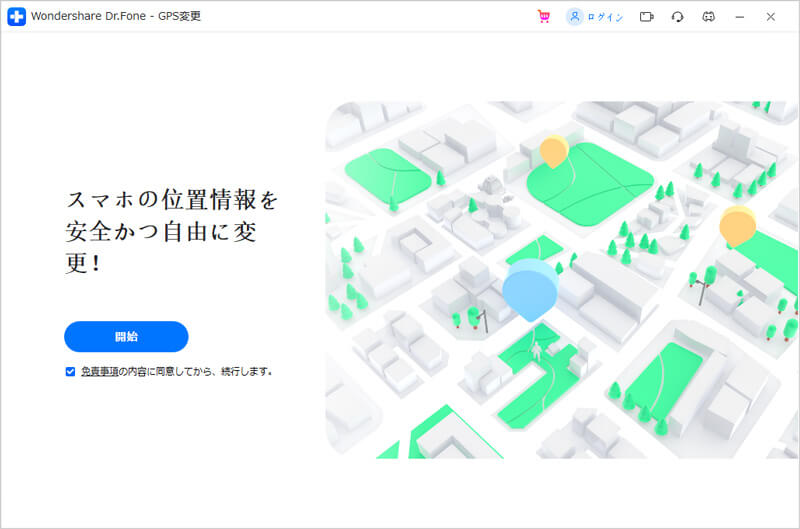
ステップ 2: iPhoneをケーブルでコンピューターに接続します。
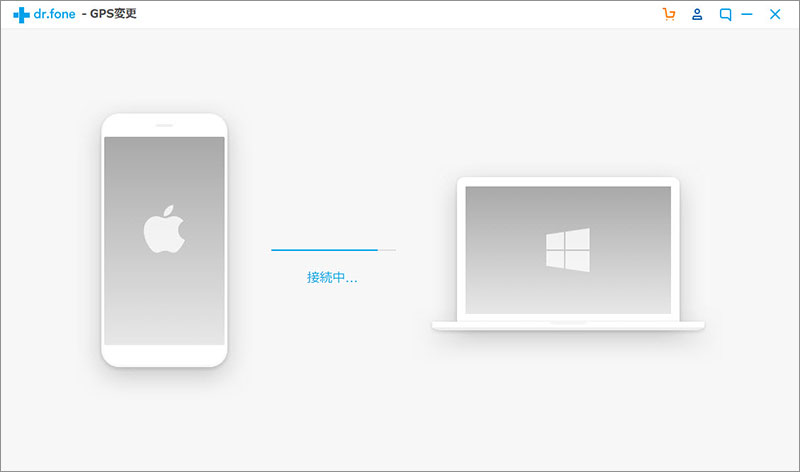
ステップ 3: ご希望のモードを選択してGPSを変更します。
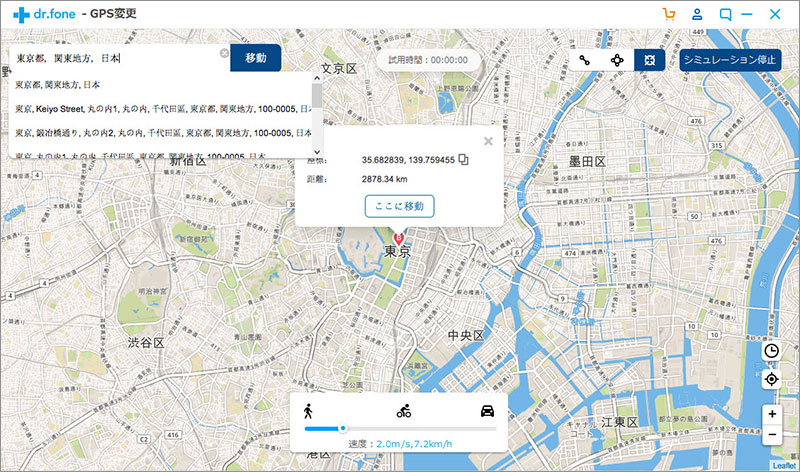
3ステップでiPhone・iPadの位置情報を偽装・変更できる「Dr.Fone - GPS変更」の詳しい使い方は以下動画をご覧ください。


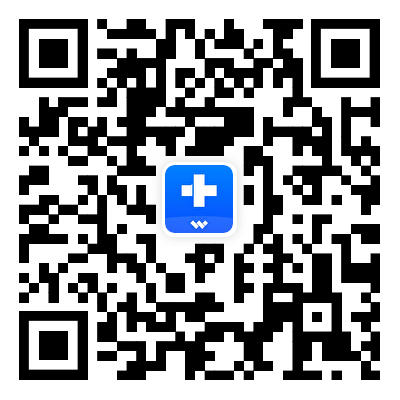

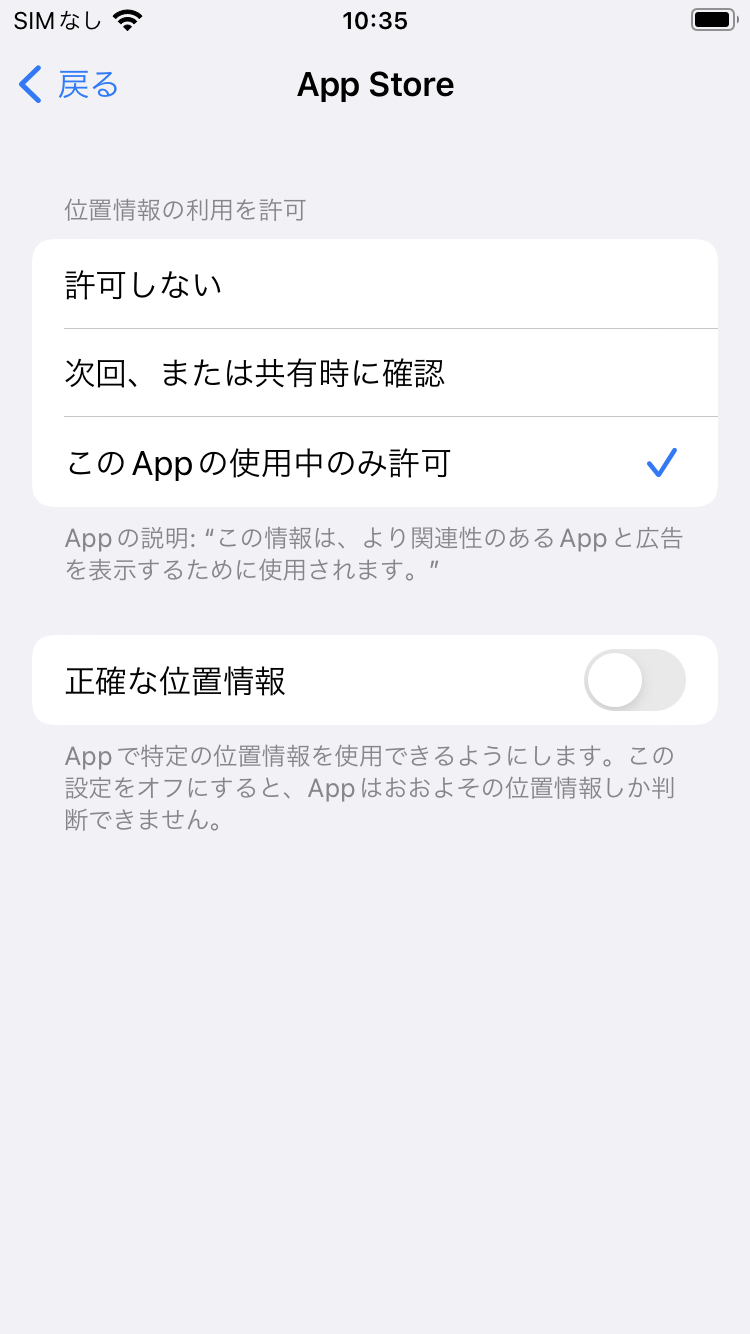
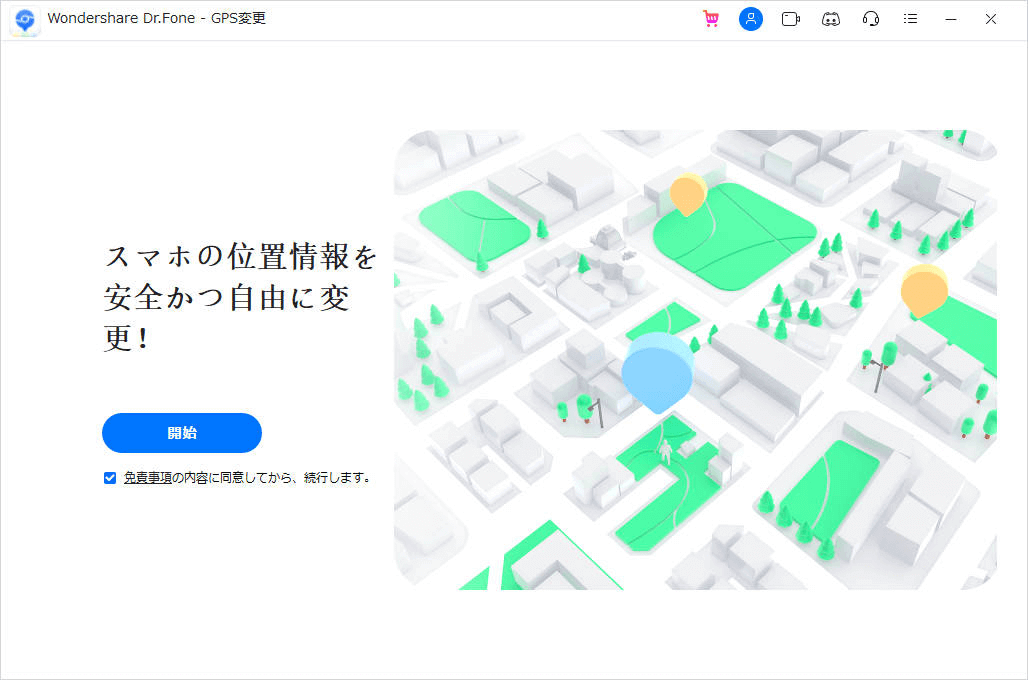
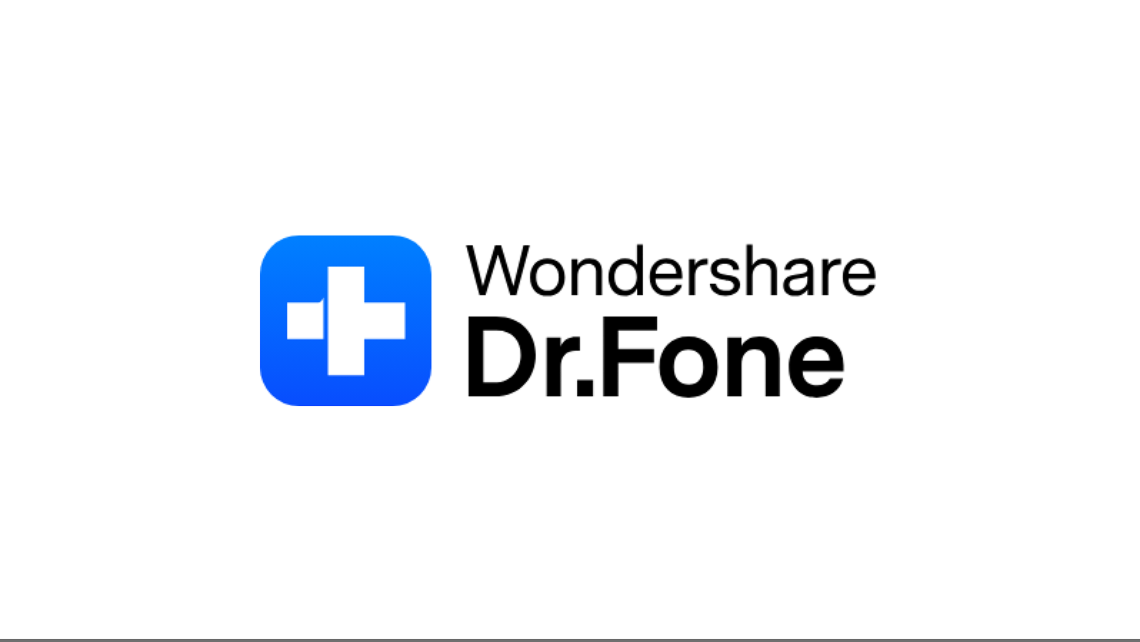
akira
編集長